深度win7 32位u盘启动盘制作步骤详解 u盘安装深度win7 32位常见问题解决方案
更新时间:2023-05-29 17:49:04作者:jiang
深度win7 32位u盘启动盘制作步骤详解,很多人选择使用U盘安装深度Win7 32位操作系统,因为这种方式简单又方便,但是如果没有正确的操作步骤,可能会遇到一些常见问题,比如U盘无法启动、无法安装等。为了解决这些问题,下面将详细介绍U盘启动盘制作步骤,并提供一些解决方案,让大家能够顺利安装深度Win7 32位操作系统。
深度win7 32位系统是一款可以一键安装的ghost系统,但是仅适用于电脑能够正常开启的情况,如果电脑无法开机,这时候就需要用U盘安装系统了。那么深度win7 32怎么用u盘安装呢?相信不少用户都不知道U盘安装系统的具体步骤是怎样,下面小编就教大家深度win7 32位u盘启动盘制作步骤详解。安装准备
1、准备一个8G容量U盘,转移U盘所有数据制作U盘启动盘:U教授制作U盘启动盘教程
2、对电脑上的重要数据进行备份,避免丢失
3、下载系统镜像:深度技术windows7 32位专业免激活版下载v2020.12
深度win7 32系统u盘安装步骤如下
1、制作好U教授U盘启动之后,把深度win7 32系统镜像直接复制到U盘的GHO目录下。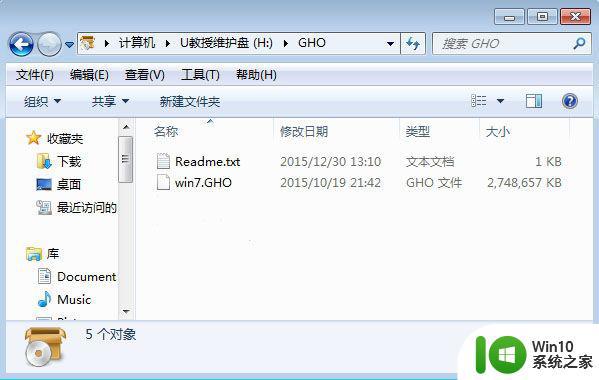
2、在需要安装深度win7 32系统的电脑上插入U盘启动盘,在开机启动过程中,不停按F12或F11或Esc等启动热键,不同电脑按键不同,具体查看下面表格。如果不支持热键,则参考电脑u盘启动设置的方法。
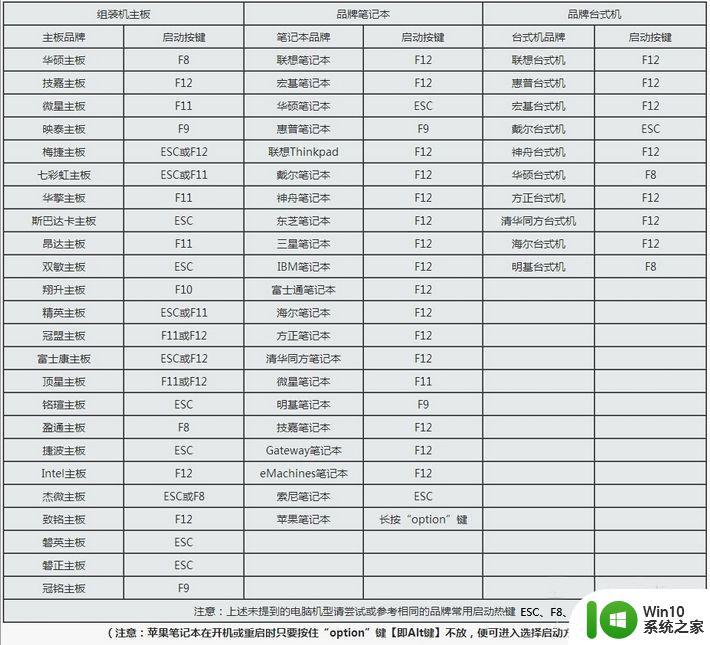
3、弹出启动菜单选择对话框,选择USB选项,或者含有U盘名称的项,比如KingstonDT,sandisk,General等字眼,选择之后按Enter键。
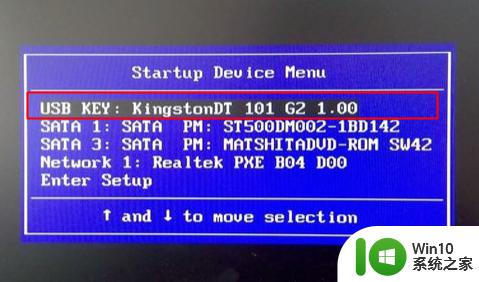
4、电脑从u盘启动进入到U教授主菜单,选择【01】或【02】按回车,运行U教授WINPE。
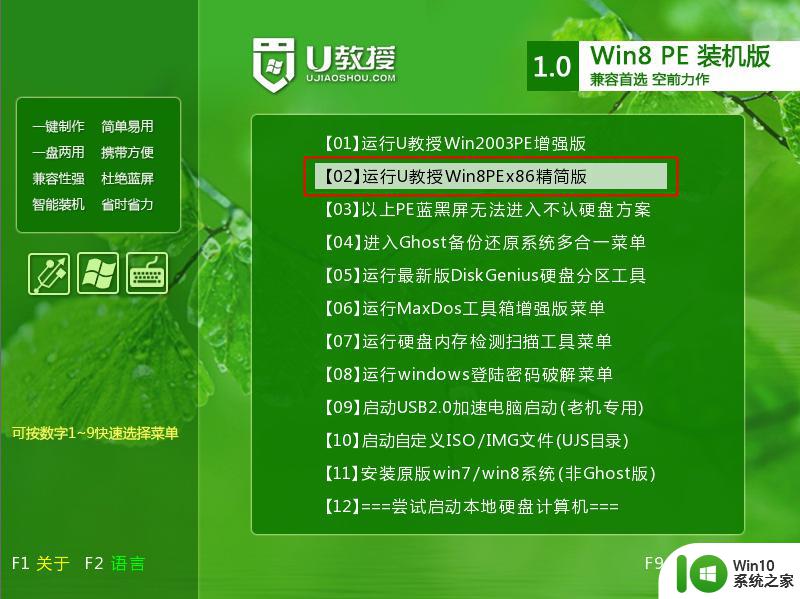
5、在U教授Winpe桌面上,双击打开【U教授PE一键装机】,GHO ISO WIN映像路径会自动打开ghost win7系统安装文件,接下来选择安装盘符,一般是C盘,由于不同的电脑显示盘符会不同,建议大家根据分区容量或卷标来判断C盘的位置,选好之后,点击确定。
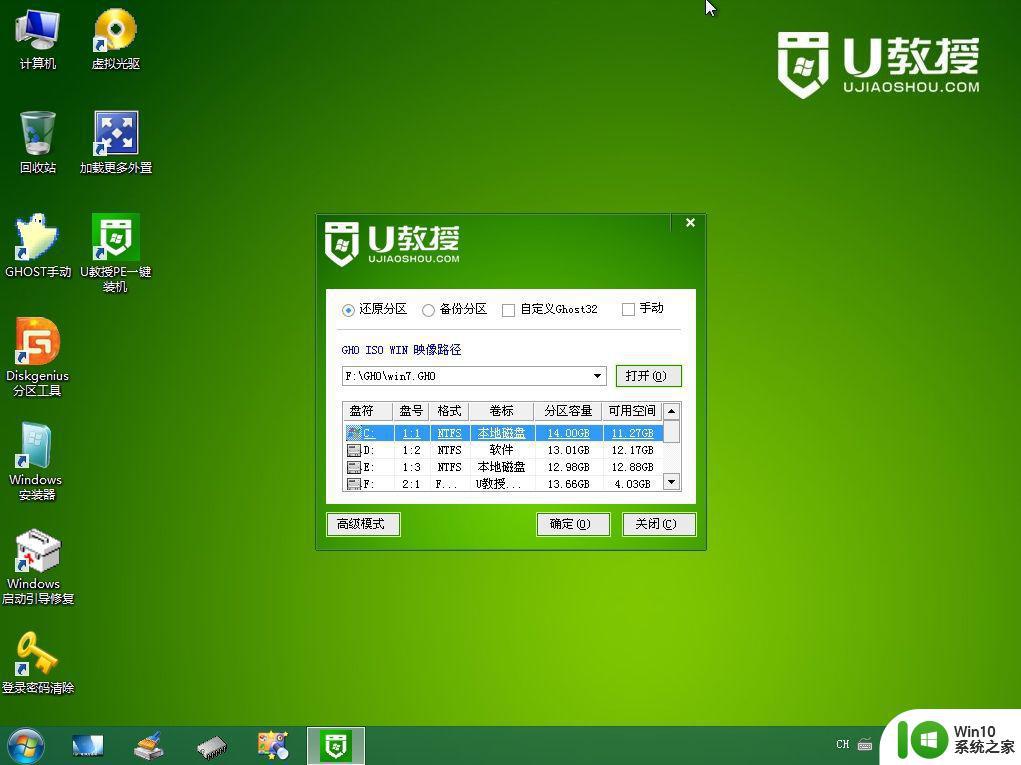
6、弹出提示框,提醒后续的操作会删除C盘数据,确认没有问题,选择是,确认。
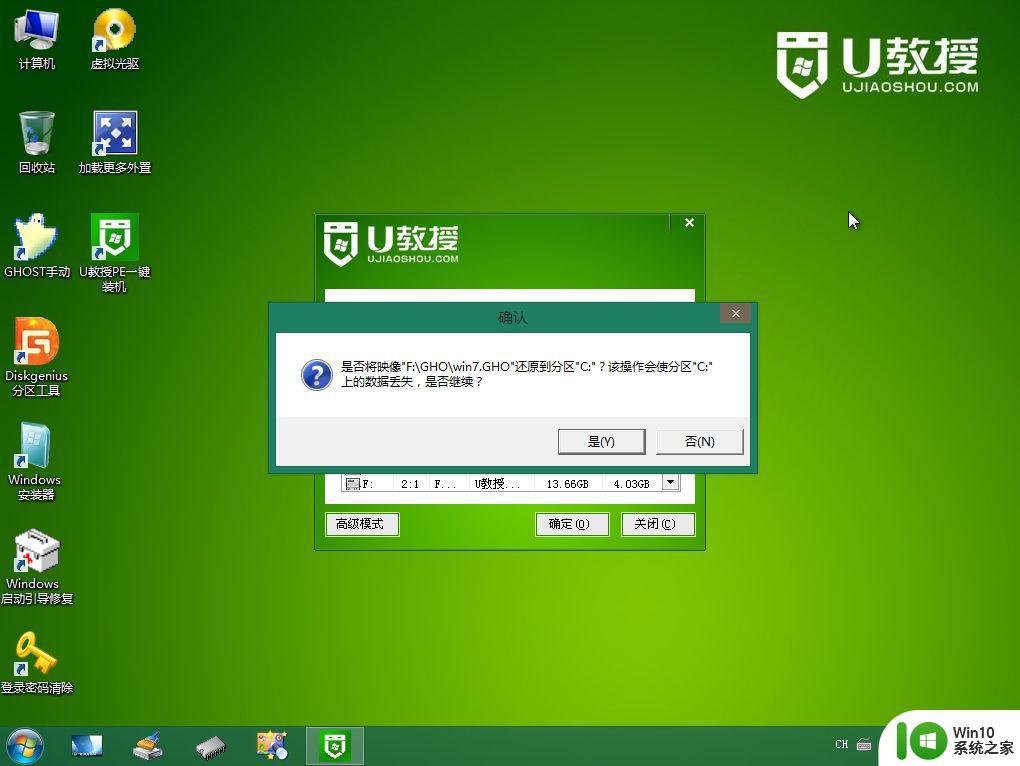
7、转到这个界面,执行深度win7 32系统安装部署过程。
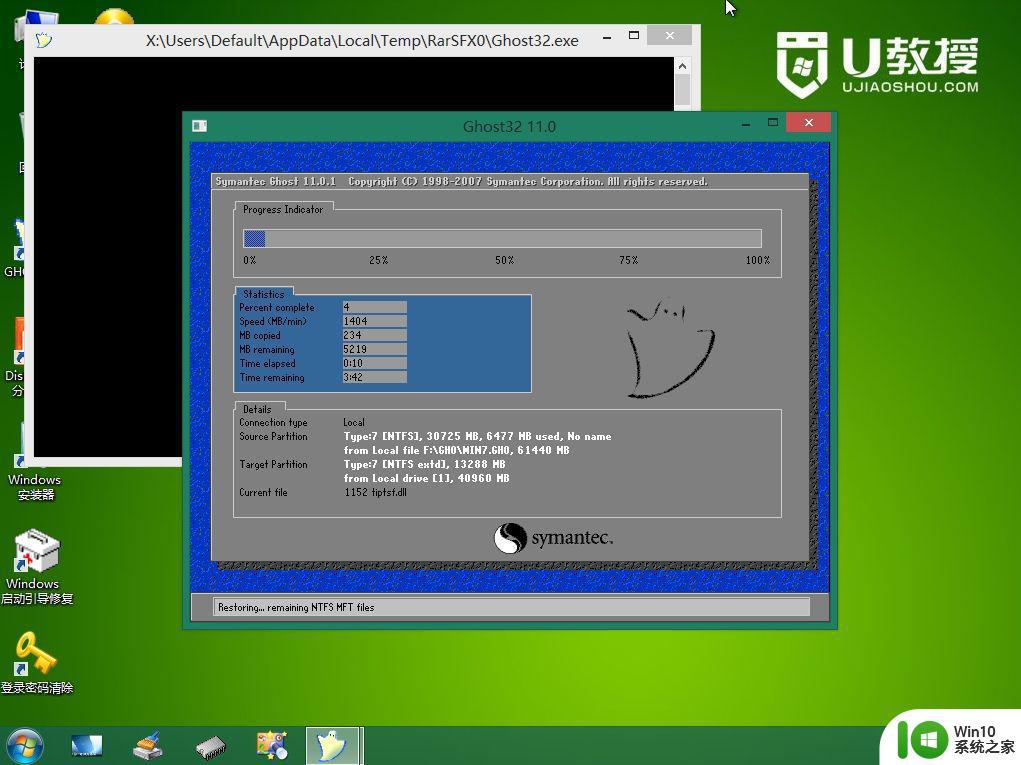
8、ghost完成之后,点击立即重启,重启过程中拔出U盘。
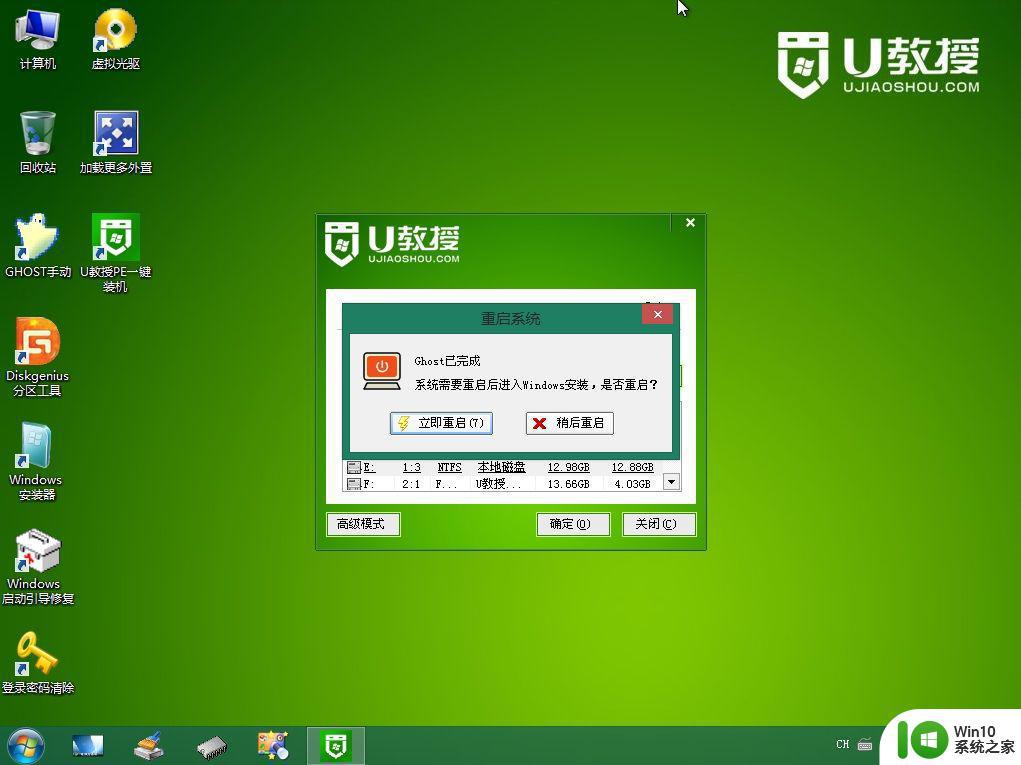
9、重启进入到这个界面,执行深度win7 32系统安装过程,包括系统组件安装、驱动安装、系统设置以及系统激活等后续操作。
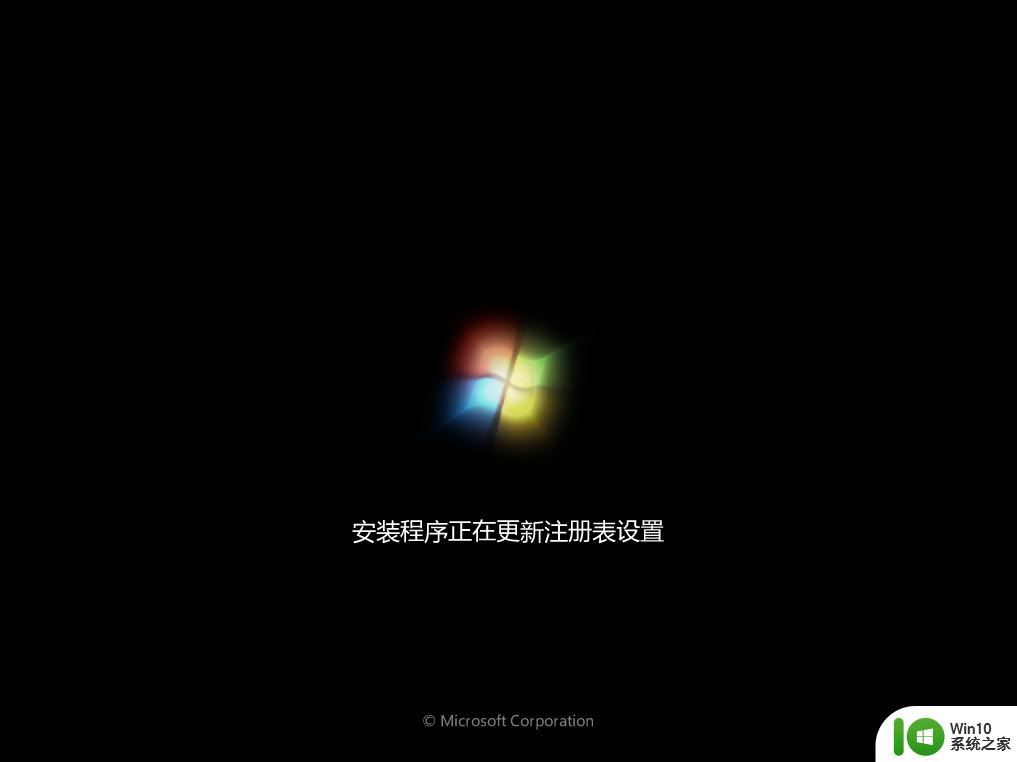
10、最后启动进入全新的win7系统桌面,安装完成。

深度win7 32位u盘启动盘制作步骤详解就是这样子,安装过程并不难,还不清楚怎么U盘装机的朋友,可以学习下这个教程。
以上就是深度win7 32位u盘启动盘制作步骤详解和u盘安装深度win7 32位常见问题解决方案,若有相同情况的用户可按照本文提供的方法尝试解决。
深度win7 32位u盘启动盘制作步骤详解 u盘安装深度win7 32位常见问题解决方案相关教程
- u深度u盘安装win7系统步骤 u深度u盘装系统教程win7
- 盘点解决制作U盘启动各种盘常见问题的方法 如何解决制作U盘启动盘失败的问题
- 怎么制作u深度pe启动盘装win7系统 U盘制作win7系统启动盘教程
- u教授u盘启动制作装系统常见的问题及解决方法 u盘启动制作装系统失败怎么办
- u教授u盘启动盘制作方法 u盘制作启动盘步骤详解
- U盘启动盘快速制作方法 U盘启动盘制作步骤详解
- win10 64位系统U盘安装教程 win10 64位系统U盘安装步骤详解
- u盘启动盘制作工具 U盘启动盘制作步骤详解
- win10 制作u盘启动盘教程 win10 u盘启动制作步骤详解
- 制作装win10u教授启动盘 windows制作u盘启动步骤详解
- 如何用pe安装深度操作系统 PE系统安装深度操作系统步骤详解
- win10安装u盘制作教程 win10安装u盘制作步骤详解
- w8u盘启动盘制作工具使用方法 w8u盘启动盘制作工具下载
- 联想S3040一体机怎么一键u盘装系统win7 联想S3040一体机如何使用一键U盘安装Windows 7系统
- windows10安装程序启动安装程序时出现问题怎么办 Windows10安装程序启动后闪退怎么解决
- 重装win7系统出现bootingwindows如何修复 win7系统重装后出现booting windows无法修复
系统安装教程推荐
- 1 重装win7系统出现bootingwindows如何修复 win7系统重装后出现booting windows无法修复
- 2 win10安装失败.net framework 2.0报错0x800f081f解决方法 Win10安装.NET Framework 2.0遇到0x800f081f错误怎么办
- 3 重装系统后win10蓝牙无法添加设备怎么解决 重装系统后win10蓝牙无法搜索设备怎么解决
- 4 u教授制作u盘启动盘软件使用方法 u盘启动盘制作步骤详解
- 5 台式电脑怎么用u盘装xp系统 台式电脑如何使用U盘安装Windows XP系统
- 6 win7系统u盘未能成功安装设备驱动程序的具体处理办法 Win7系统u盘设备驱动安装失败解决方法
- 7 重装win10后右下角小喇叭出现红叉而且没声音如何解决 重装win10后小喇叭出现红叉无声音怎么办
- 8 win10安装程序正在获取更新要多久?怎么解决 Win10更新程序下载速度慢怎么办
- 9 如何在win7系统重装系统里植入usb3.0驱动程序 win7系统usb3.0驱动程序下载安装方法
- 10 u盘制作启动盘后提示未格式化怎么回事 U盘制作启动盘未格式化解决方法
win10系统推荐
- 1 索尼笔记本ghost win10 64位原版正式版v2023.12
- 2 系统之家ghost win10 64位u盘家庭版v2023.12
- 3 电脑公司ghost win10 64位官方破解版v2023.12
- 4 系统之家windows10 64位原版安装版v2023.12
- 5 深度技术ghost win10 64位极速稳定版v2023.12
- 6 雨林木风ghost win10 64位专业旗舰版v2023.12
- 7 电脑公司ghost win10 32位正式装机版v2023.12
- 8 系统之家ghost win10 64位专业版原版下载v2023.12
- 9 深度技术ghost win10 32位最新旗舰版v2023.11
- 10 深度技术ghost win10 64位官方免激活版v2023.11